

Este tema contiene las siguientes instrucciones:
Ir al portal de servicios en la nube para registrar la impresora
Eliminar una impresora
Eliminar un usuario de servicios en la nube de la lista de usuarios de una aplicación
Si tiene una cuenta de administrador de servicios en la nube, puede administrar las impresoras registradas y los usuarios de las aplicaciones de los servicios en la nube. El portal de administración de servicios en la nube está hospedado en Microsoft Azure.
Abra Settings Editor y vaya a: .
 Pestaña [Servicio en la nube]
Pestaña [Servicio en la nube] Haga clic en [Abrir el portal de administración de servicios en la nube].
Para acceder directamente al portal de administración de servicios en la nube, escriba https://remotecontrol.cpp.canon en la barra de direcciones del navegador.
Acceda al portal de administración de servicios en la nube.
Inicie sesión como administrador de servicios en la nube.
Haga clic en el símbolo  situado junto al nombre de la impresora.
situado junto al nombre de la impresora.
Haga clic en [Remove].
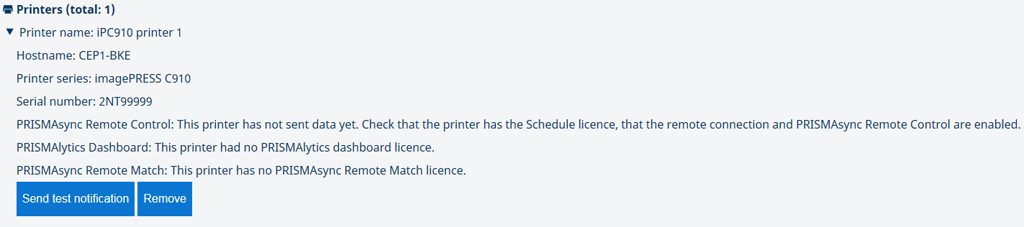 Quitar una impresora del servicio en la nube
Quitar una impresora del servicio en la nubeHaga clic en [Log out] para salir del portal.
 Cerrar sesión
Cerrar sesiónDebe haber al menos un administrador de servicios en la nube registrado. Puede eliminar un usuario o un administrador de una o varias listas de usuarios de una aplicación.
Si elimina un usuario que es administrador de servicios en la nube de la lista de una aplicación, este administrador ya no tendrá acceso a la aplicación.
El usuario PRISMAsync Remote Match que es el administrador del servicio en la nube es responsable de crear los grupos.
Acceda al portal de administración de servicios en la nube.
Inicie sesión como administrador de servicios en la nube.
Acceda a una de las listas de usuarios.
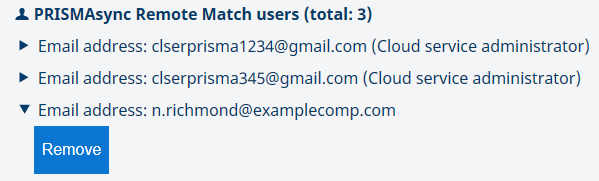
Haga clic en  junto a la dirección de correo electrónico del usuario.
junto a la dirección de correo electrónico del usuario.
Haga clic en [Remove].
Haga clic en [Log out] para salir del portal.
 Cerrar sesión
Cerrar sesiónInformación sobre las aplicaciones de servicios en la nube de PRISMAsync Print Server
Información sobre la administración de servicios en la nube de PRISMAsync Print Server
Antes de empezar a configurar las aplicaciones de servicios en la nube de PRISMAsync
Preparar esta impresora para las aplicaciones de servicios en la nube
Crear una cuenta de administrador de servicios en la nube dedicada